在 vscode 中使用终端的常用快捷键包括:1. 打开/切换终端使用 ctrl + (windows/linux)或 cmd + (macos);2. 切换多个终端标签页用 ctrl + \ 或 ctrl + 数字键;3. 新建终端用 ctrl + shift + 5;4. 导航与编辑命令行可使用 ctrl + a、ctrl + e、alt + b、alt + f、ctrl + w、ctrl + k;5. 命令历史操作支持 ↑/↓、tab、ctrl + r;6. 分屏操作使用 ctrl + \(垂直)或 ctrl + shift + 5(水平),并可通过 ctrl + \ 或数字键切换分屏,从而提升多任务开发效率。

在 VSCode 中使用终端时,掌握一些常用快捷键能显著提升命令行操作效率。不需要频繁用鼠标切换窗口或手动输入冗长命令,熟练使用快捷键,能让你在编码过程中更加流畅。

最基础也最常用的是打开终端的快捷键,Windows 和 Linux 是 Ctrl + ``,macOS 是 Cmd + ``。这个快捷键不仅能打开终端,如果已经打开,还能隐藏或切换焦点。
如果你有多个终端实例,可以用 Ctrl + \ 或 Ctrl + 数字键(如 Ctrl + 1、Ctrl + 2)来切换不同的终端标签页。
几个小技巧:
Ctrl + Shift + 5。Ctrl + `` 就能快速唤出。VSCode 终端基于 Shell(比如 Bash、Zsh、PowerShell),所以除了 VSCode 自身的快捷键,还可以使用 Shell 的编辑快捷键:
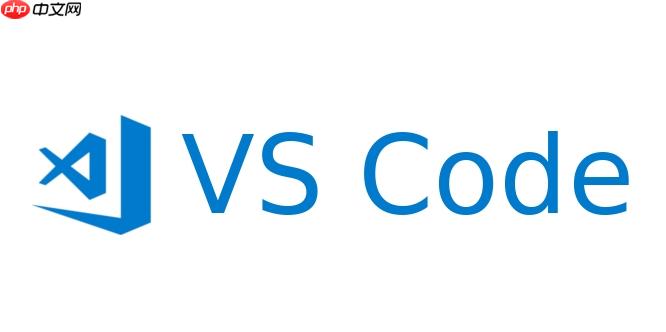
Ctrl + A:将光标移动到命令行开头Ctrl + E:将光标移动到命令行末尾Alt + B:向前跳一个词(macOS 上可能是 Option + ←)Alt + F:向后跳一个词(macOS 上可能是 Option + →)Ctrl + W:删除光标前一个词Ctrl + K:删除光标后所有内容这些快捷键在你修改长命令时特别有用,避免反复按退格键。
VSCode 终端支持命令历史记录和自动补全功能,配合快捷键使用效率更高:

↑ 和 ↓:上下翻查历史命令Tab:自动补全文件名、命令或路径(比如输入 cd doc 后按 Tab,可能会自动补全为 cd Documents/)Ctrl + R:反向搜索历史命令(输入部分关键词,会自动匹配之前的命令)建议配合 .bash_history 或 Zsh 的历史插件使用,可以保留更多历史记录,方便查找。
VSCode 支持在一个终端区域中创建多个分屏窗口,适合需要同时运行多个任务的场景:
Ctrl + \:垂直分屏Ctrl + Shift + 5:水平分屏Ctrl + \ 可以关闭当前分屏Ctrl + \ 或 Ctrl + 数字键 在不同分屏间切换你可以把前端服务跑在一个分屏里,后端服务在另一个,或者一边看日志一边执行脚本,互不干扰。
基本上就这些。VSCode 的终端虽然不是完全独立的终端模拟器,但结合快捷键和 Shell 功能,已经足够应对大多数开发场景了。用熟了之后,你会发现很多操作其实不复杂,只是容易被忽略。
以上就是VSCode终端快捷键大全 提升VSCode命令行操作效率指南的详细内容,更多请关注php中文网其它相关文章!

每个人都需要一台速度更快、更稳定的 PC。随着时间的推移,垃圾文件、旧注册表数据和不必要的后台进程会占用资源并降低性能。幸运的是,许多工具可以让 Windows 保持平稳运行。

Copyright 2014-2025 https://www.php.cn/ All Rights Reserved | php.cn | 湘ICP备2023035733号